¿Cómo instalar League of Legends en Ubuntu versión 20.04 en español?

League of Legends, o sencillamente como es conocido ‘’LoL’’ es uno de los videojuegos de multijugador y batalla de arena más famosos en la historia de la industria. Poco tiempo después de su lanzamiento fue considerado un "deporte electrónico" creándose así torneos internacionales con equipos. También existe un sub modo llamado Tácticas maestras en Leage of Legends.
El juego se fundamenta en destruir la torre central del enemigo en conjunto de tu equipo de 5 jugadores en total. Controlando a unos "campeones" los cuales deben complementar en sí mismos un equipo totalmente equilibrado, o de acuerdo con la táctica y estrategia con la que se desea jugar. También te puedes preguntar ¿cuántos mapas existen en LOL? La respuesta te asombrará. Pero gracias a todas estas novedades, es que ha sido posible que se haya generado una versión para cualquier sistema operativo.
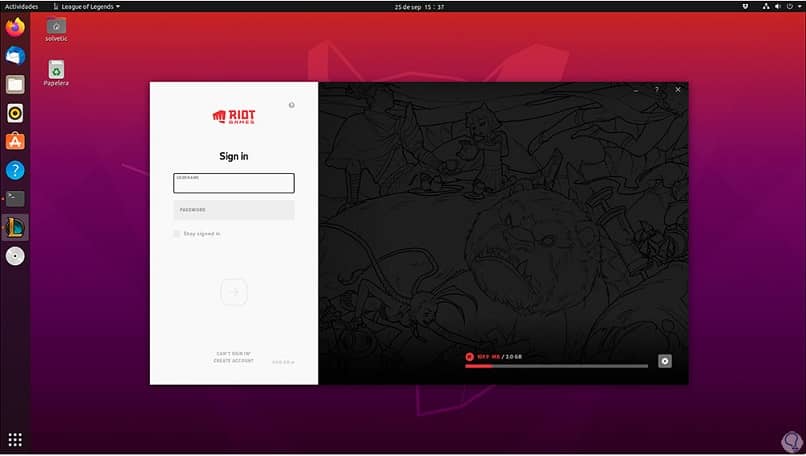
Requisitos para instalar League of Legends en Ubuntu versión 20.04
En la página oficial de LOL nos dicen que, por lo mínimo respecto a especificaciones en nuestra computadora, se necesitan 9.26 GB de memoria. Sin embargo, esta no es la memoria total del juego, debido a que League of Legends es un juego que siempre se encuentra actualizándose. Por lo tanto, se necesitan como mínimo 16 GB de almacenamiento, una memoria RAM de 2 GB, y un sistema operativo de por lo menos 32 bits.
¿Qué pasos debes realizar para instalar League of Legends en Ubuntu versión 20.04?
Para instalar League of Legends en Ubuntu versión 20.04 se necesitan efectuar los siguientes pasos: Acceder a la terminal de Ubuntu, para luego instalar el juego en modo de desarrollo utilizando el comando a continuación: sudo snap install league of legends –edge –devmode.
Seguidamente iremos a actualizar la plataforma para la ejecución con el Wine del siguiente comando a emplear: sudo snaprefresh –candidatewine-platform-runtime, Luego, debemos actualizar el entorno del Wine, para esto se debe utilizar el siguiente comando: sudo snaprefresh –candidatewine-platform-5-staging, Una vez terminado esto, se podrá acceder al juego desde las actividades del sistema.
Dar clic en el juego, para que se puedan descargar el resto de recursos del juego, los cuales no vienen con la instalación desde cero, debemos dar a ‘’instalar’’ en la siguiente ventana que nos aparecerá, Seguidamente aparecerá en nuestras pantallas el proceso de instalación de otros componentes.
Una vez se haya finalizado la instalación, se desplegará el instalador del League of Legends, debemos oprimir a "instalar", el juego se descargará de forma local, una vez se haya terminado de instalar el juego, solo debemos aceptar los términos y condiciones de League of Legends, Iniciamos sesión en League of Legends y listo.
¿Cuál es el comando que debes de poner al activar League of Legends en Ubuntu 20.04?
Recuerda que el comando a ejecutar para que el juego se active es el siguiente a utilizar: sudo snap refresh –candidate wine-platform-runtime. En este caso, se utiliza este comando para mantener actualizado, los repositorios de Wine y estar prevenidos a que se realice una actualización importante o algún cambio que de lo contrario no nos permita hacer uso del programa y menos ejecutar las emulaciones
¿Por qué no se instaló de modo efectivo League of Legends en Ubuntu versión 20.04?
No todo en el mundo de los juegos y de la computación es perfecta, y es muy posible que en el momento de la instalación existan errores que hagan que no puedas disfrutar el League of Legends.
Problemas con tu internet
Es muy probable que, si no tienes una conexión estable, al momento de realizar las descargas de los datos del juego, o del juego en sí, fallen o se pierda la conexión de la descarga. Por lo cual se recomienda usar una red de internet estable.
Se realizó una instalación fallida

También es probable que, al momento de meter los códigos en los comandos, estos no se hayan ejecutado de la manera correcta, haciendo que exista un error en la instalación del mismo, por eso debes verificar bien todo lo planteado, incluso en el mismo sistema del juego, en este caso purga LOL y comienza de nuevo.
En caso de que también lo tengas en Windows y presente system error te recomiendo buscar ¿Cómo solucionar el system error de LoL?, y así podrás disfrutar de este juego sin inconvenientes. Además, esta solución es potencialmente aplicable a un entorno Linux.
